硬盘坏了如何恢复数据?快速了解数据恢复的核心原理
当硬盘出现故障时,我们可能会面临文件丢失、系统崩溃等困扰,尤其是重要的数据,如工作文档、珍贵照片,甚至是业务机密信息。硬盘坏了怎么恢复数据?今天这篇文章将教您如何在硬盘故障的情况下,恢复丢失的文件。
一、硬盘故障的常见原因
硬盘故障通常分为物理故障和逻辑故障。了解硬盘故障的类型,是进行数据恢复的第一步。
物理故障:
这是由于硬件损坏导致的,比如硬盘受外力冲击、机械元件磨损、电路板故障等。这类问题通常表现在硬盘无法被电脑识别,或是发出异响、卡顿等异常现象。物理故障的硬盘恢复难度较大,往往需要专业设备。
逻辑故障:
这类问题与硬盘的文件系统或软件有关,通常表现在文件丢失、无法访问某些分区等。常见的原因包括误删除、格式化错误、系统崩溃、病毒攻击等。逻辑故障的硬盘大多数情况下可以通过软件恢复。
二、硬盘数据恢复的常用方法
了解故障类型后,接下来就可以选择合适的方法来恢复数据。以下几种方法是比较常见且有效的数据恢复方式:
使用数据恢复软件
如果硬盘可以被电脑识别,但是文件丢失了,可以尝试使用专业的数据恢复软件。此类软件可以扫描硬盘,找回误删除的文件、格式化丢失的数据等。推荐的几款工具有:
EaseUSDataRecoveryWizard
Recuva
StellarDataRecovery
操作上只需下载安装这些软件,然后选择需要恢复的硬盘分区进行扫描。扫描完成后,用户可以从恢复列表中选择需要恢复的文件并保存。
检查硬盘连接问题
有时硬盘并没有真正损坏,而是由于松动的连接线、接口问题导致无法读取。可以先检查硬盘电源线和数据线是否完好,确保连接牢固。尝试将硬盘连接到另一台电脑上看看是否可以读取,有时候换个接口或电脑也能解决问题。
通过Windows系统自带工具修复
Windows自带了一些简单的修复工具,可以帮助用户修复部分逻辑故障。例如:
CHKDSK命令:打开命令提示符,输入chkdsk/f/r,可以扫描并修复硬盘上的坏扇区和文件系统错误。
文件历史记录恢复:如果您启用了文件历史记录功能,可以通过它恢复之前的文件版本。
三、硬盘故障的预防措施
虽然数据恢复可以帮助我们找回丢失的文件,但预防故障发生才是关键。以下几点是日常保护硬盘的有效措施:
定期备份数据,使用云存储或外置硬盘进行双重备份。
避免硬盘受外力撞击,特别是移动硬盘应放置在防震保护壳中。
定期检查硬盘的健康状况,使用磁盘检测工具来了解硬盘的性能。
四、物理故障的专业修复建议
如果您的硬盘出现了物理故障,比如硬盘无法旋转、点击声异常,建议不要自行尝试修复。这是因为物理故障的恢复涉及到精密的硬件操作,未经专业培训的操作可能会导致数据永久丢失。
寻求专业数据恢复服务
物理损坏的硬盘修复,需要专业的数据恢复实验室。他们拥有先进的设备和无尘环境,能够打开硬盘进行零件更换和数据恢复。通常情况下,这类服务费用较高,但能够恢复的成功率较高。
固态硬盘(SSD)的数据恢复
固态硬盘不像传统机械硬盘那样容易出现机械故障,但其故障多与电路板和存储芯片有关。对于SSD的故障,也建议寻求专业恢复服务,因为恢复过程中需要使用特殊的硬件设备。
五、选择合适的数据恢复软件
在面对硬盘逻辑故障时,市面上有很多种类的数据恢复软件,选择合适的软件至关重要。以下是一些常见软件的推荐:
EaseUSDataRecoveryWizard
这款软件支持多种文件格式的恢复,并且具有友好的用户界面,即使是初学者也可以轻松操作。它可以恢复被删除、格式化或因系统崩溃丢失的数据。
Recuva
Recuva是一款免费的数据恢复软件,支持从硬盘、内存卡、U盘等多种存储设备中恢复文件。虽然是免费工具,但其恢复效果不亚于一些付费软件。
DiskDrill
DiskDrill具有强大的数据恢复能力,支持对多种类型的文件系统进行扫描。其深度扫描功能可以从严重损坏的磁盘中找回数据。
六、数据恢复过程中要注意的事项
在恢复数据时,有一些重要事项需要特别注意,以避免导致数据永久丢失:
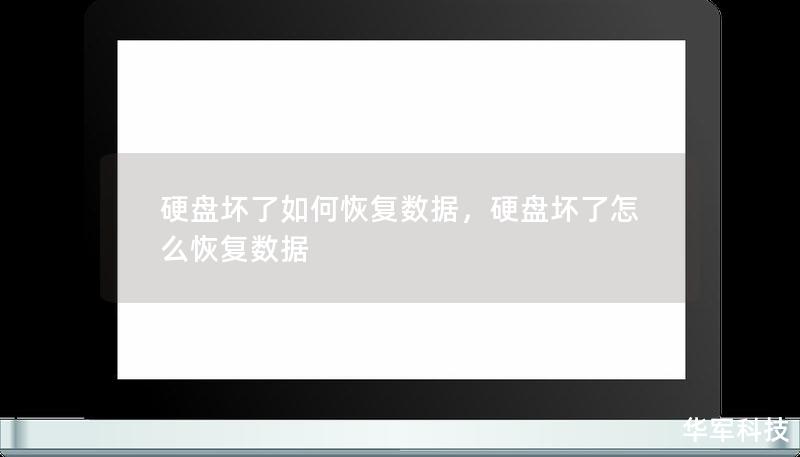
停止继续写入数据
如果硬盘已经出现了数据丢失的情况,立即停止对该硬盘进行任何操作,尤其是写入新的数据。新的数据可能覆盖丢失的文件,导致恢复难度增加。
不要随意格式化硬盘
遇到硬盘无法读取时,系统可能会提示您需要格式化硬盘才能继续使用。此时千万不要立即格式化,否则会让文件变得更加难以恢复。
谨慎选择恢复工具
虽然市面上有很多免费和付费的恢复工具,但并不是所有工具都能保证成功恢复数据。选择信誉好、用户评价高的软件,避免使用来路不明的工具,防止二次损害。
结论
硬盘损坏时,数据恢复看似复杂,但掌握了基本的故障类型和恢复方法后,您可以根据具体情况做出合适的选择。逻辑故障可以使用软件轻松恢复,而物理故障则需要寻求专业帮助。最重要的是,平时要养成良好的数据备份习惯,这样即使硬盘出现问题,也能将损失降到最低。










